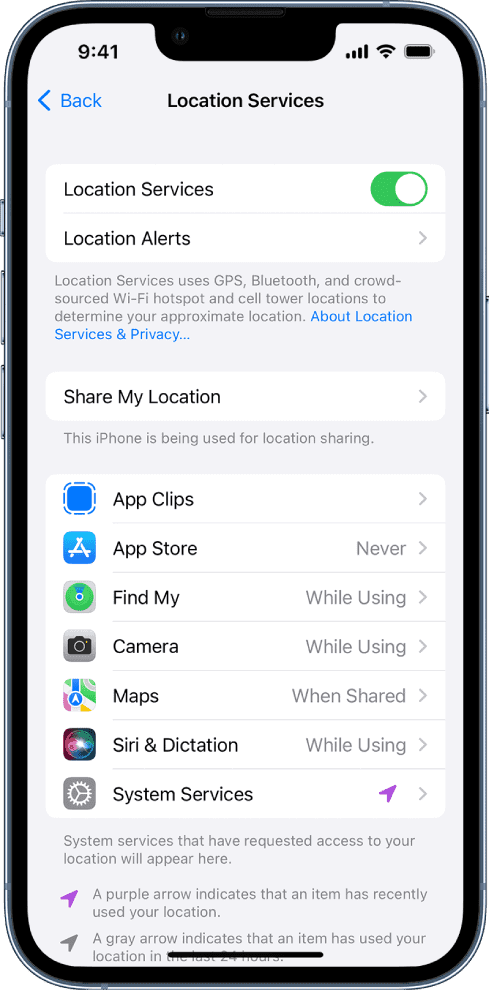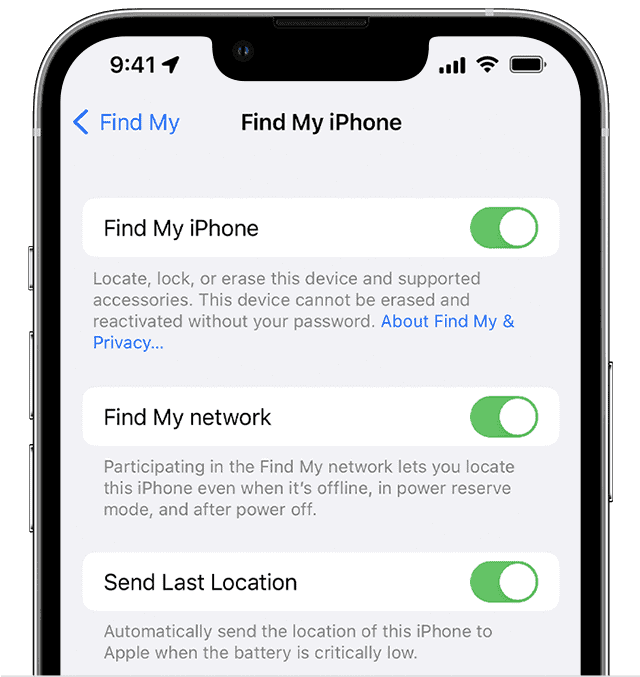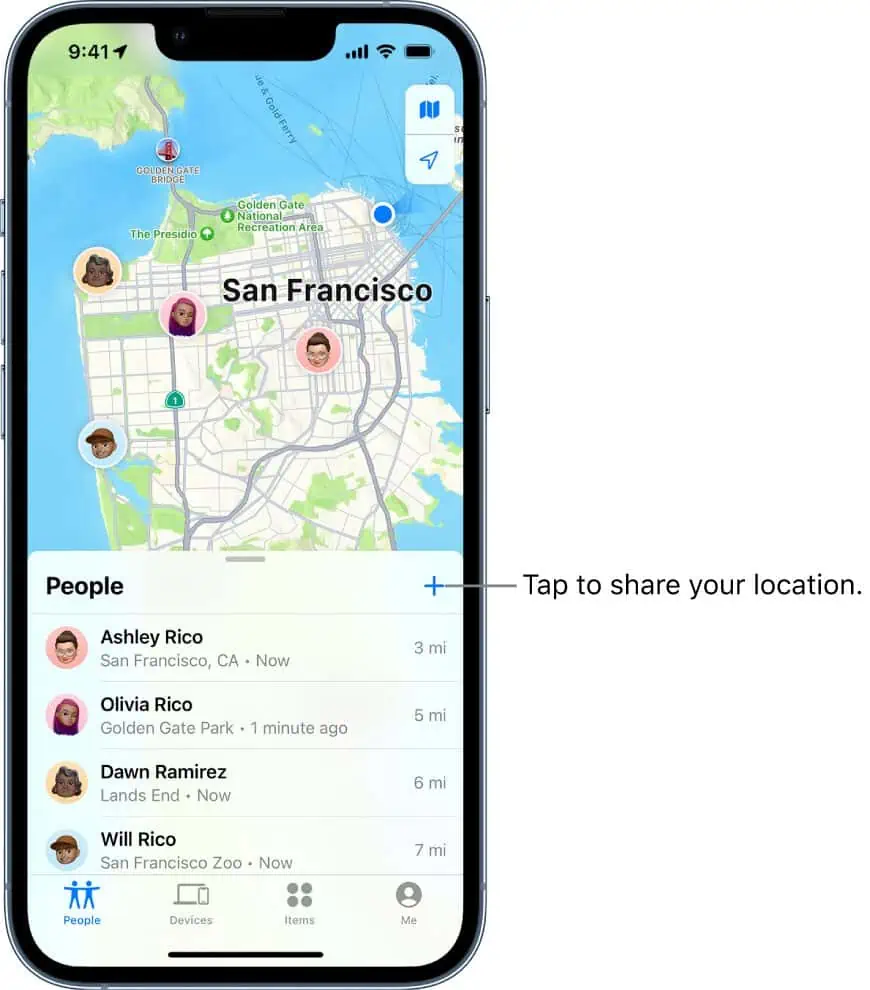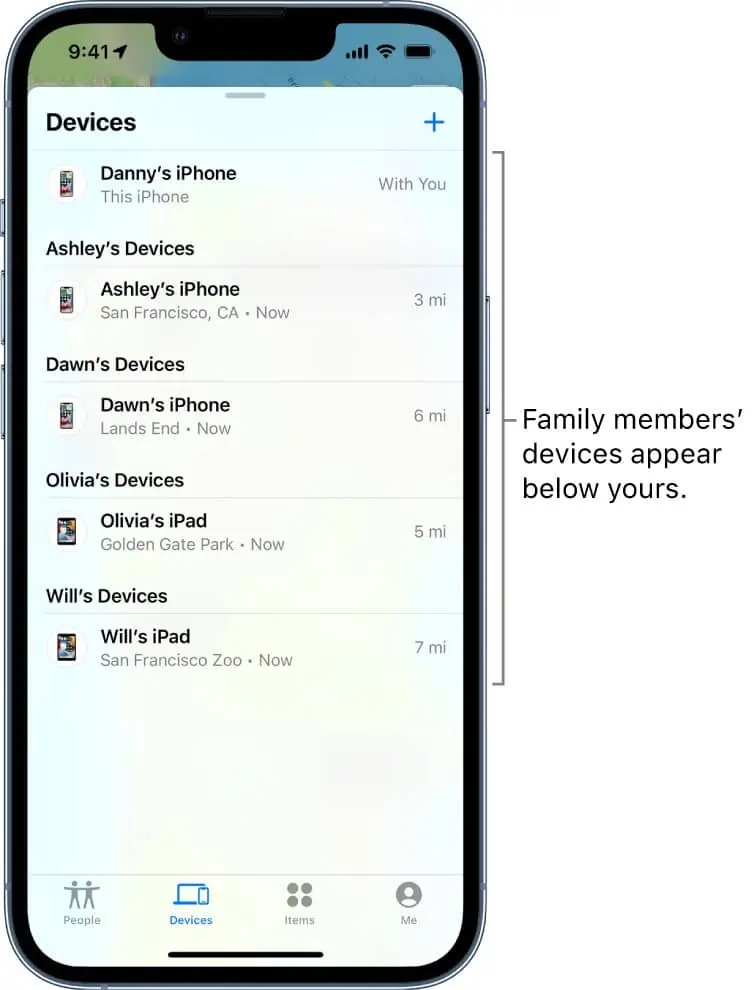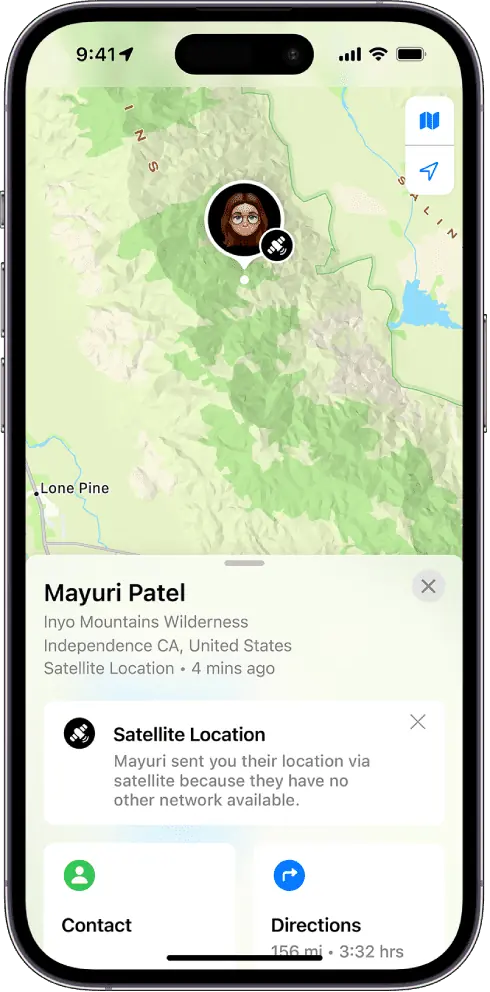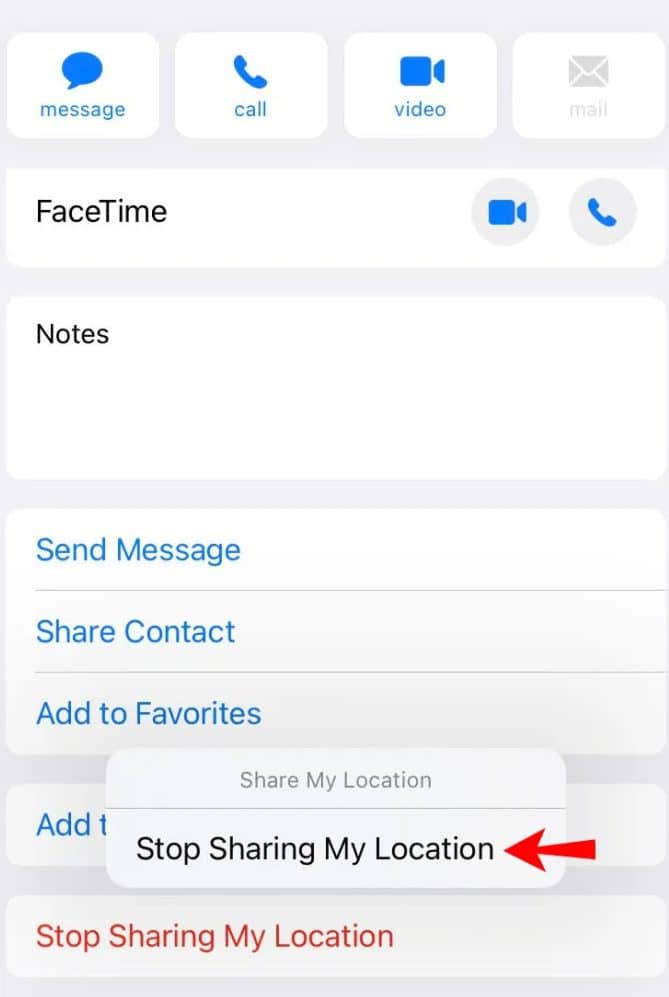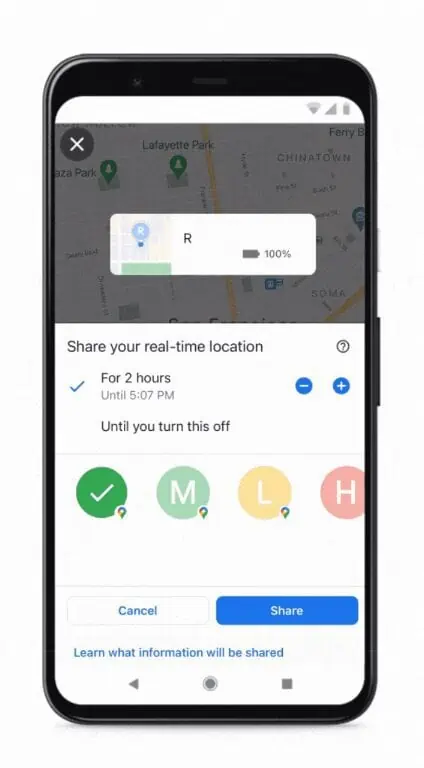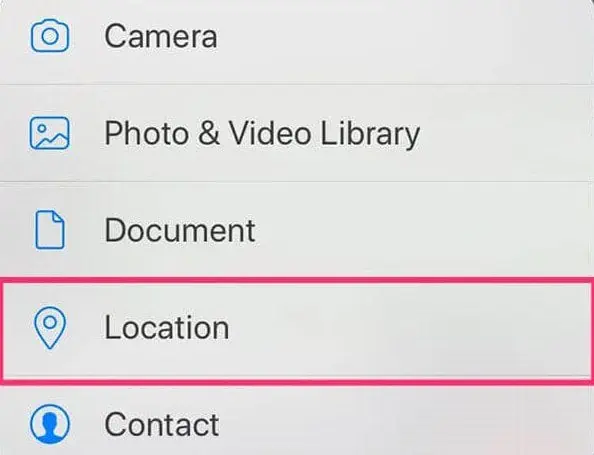8 דרכים לשתף את המיקום שלך באמצעות האייפון שלך
9 דקות לקרוא
עודכן בתאריך
קרא את דף הגילויים שלנו כדי לגלות כיצד תוכל לעזור ל-MSPoweruser לקיים את צוות העריכה קראו עוד
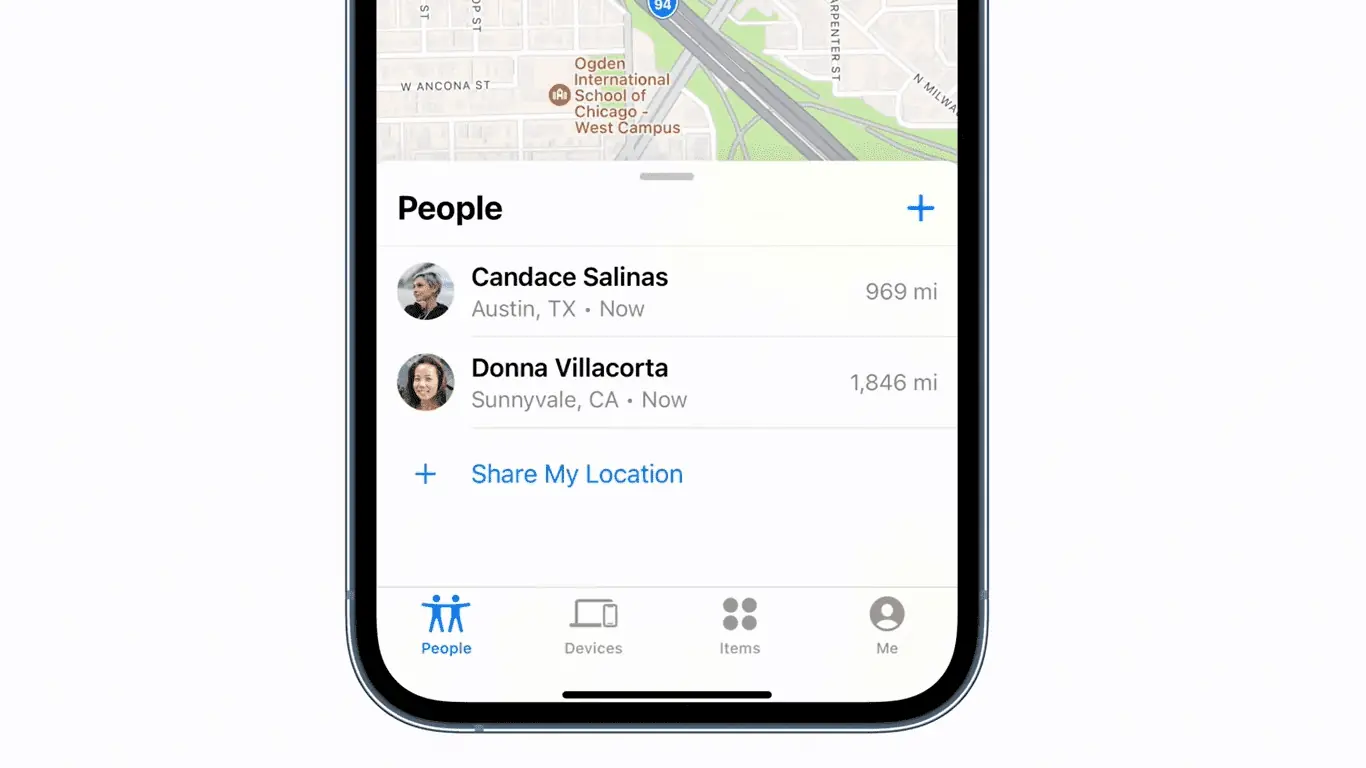
אייפון מציע שפע של דרכים לשתף את המיקום שלך. יש גם גמישות בשיתוף הפרט הזה עם אדם בודד או קבוצת אנשים, ואתה יכול אפילו לעשות זאת באמצעות אפליקציות שאינן של אפל. אתה בטח מכיר את השלבים הפשוטים לעשות זאת, אבל אם אתה רוצה לדעת דרכים נוספות כיצד תוכל לשתף את המיקום שלך באמצעות iPhone, המשך לקרוא.
מצא את
הדרך הבסיסית ביותר לשתף את המיקום שלך היא באמצעות אפליקציית Find My של אפל. אפל מתארת את זה כשילוב של האפליקציות Find My iPhone ו- Find My Friends. כדי להשתמש בו באופן מלא בשיתוף המיקום שלך באמצעות האייפון שלך, בצע את השלבים שלהלן.
- עליך להגדיר תחילה שיתוף מיקום כדי להשתמש באפליקציית Find My ולהתחיל לשתף את המיקום שלך עם חברים. כדי לבדוק אם הוא מופעל, עבור אל הגדרות > פרטיות ואבטחה > שירותי מיקום. ודא שהמחוון לצד 'שירותי מיקום' מופעל (ירוק). הקש על 'מצא שלי' מרשימת האפליקציות המפורטות למטה כדי לעיין בהסברים של בקשת מיקום או לשנות את הגדרות הגישה.
- זה אופציונלי, אבל אתה יכול להתאים את הגדרות שיתוף המיקום שלך על ידי הקשה על 'מצא את [המכשיר] שלי' שנמצא בשמך בהגדרות. בחלק זה, יש לך שלוש אפשרויות להפעיל בהתבסס על ההעדפות שלך: 'מצא את האייפון שלי', 'מצא את הרשת שלי' ו'שלח מיקום אחרון'. השניים האחרונים יאפשרו לכם לאתר את המכשיר בהתאמה גם כשהוא במצב לא מקוון ולשלוח את מיקום הטלפון כשהוא מגיע לרמת סוללה קריטית.
- כעת, הפעל את האפליקציה 'מצא את שלי' והקש על 'אני' בתחתית המסך. הפעל את 'שתף את המיקום שלי'. אם אתה רוצה להפסיק את שיתוף המיקום שלך, פשוט כבה אותו. כמו כן, תראה שם את המכשיר שמשתף את המיקום שלך ליד 'מאת'. ודא שהוא מוגדר ל'השתמש באייפון זה כמיקום שלי' כדי להפוך את המכשיר למקור העיקרי של שיתוף המיקום שלך. אם ברצונך לעשות זאת מהמכשירים המותאמים האחרים שלך, תוכל פשוט לשנות את המיקום שלך למכשיר זה. באופן דומה, אתה יכול לעשות זאת באפליקציית Find My של אותו מכשיר.
- כדי להתחיל לשתף את המיקום שלך באפליקציה 'מצא את שלי', הקש על סימן הפלוס (+) בכרטיסייה 'אנשים' ובחר 'שתף את המיקום שלי'.
- כאשר השדה 'אל:' מופיע, הזן את שמו של האדם שאיתו אתה רוצה לשתף את המיקום שלך או פשוט בחר מרשימת אנשי הקשר שתופיע.
- הקש על 'שלח' ובחר כמה זמן ברצונך לשתף את פרטי המיקום שלך.
- אם אתה רוצה להפסיק לשתף את המיקום שלך, הקש על 'אנשים' בתחתית האפליקציה ובחר את שמו של האדם. לאחר מכן, בחר 'הפסק לשתף את המיקום שלי' ואשר זאת על ידי הקשה על 'הפסק לשתף את המיקום'. אם אתה רוצה לעשות את זה עבור כולם, עבור אל 'אני' וכבה את 'שתף את המיקום שלי'.
שיתוף המשפחה
שיתוף משפחתי הוא דרך ספציפית לשתף מידע עם בני משפחה בקבוצת השיתוף המשפחתי שלך. אם כבר יש לך קבוצת שיתוף משפחתי שהוגדרה כולה, מארגן המשפחה צריך להפעיל שיתוף מיקום בהגדרות שיתוף משפחתי וחברי הקבוצה יכולים לבחור אם לשתף את מיקומם או לא. זה כולל אותך. אם אתה משתף את המיקום שלך, הוא יופיע באפליקציית Find My. לשם כך, בצע את השלבים הבאים:
- עבור אל הגדרות > [השם שלך מראה את תעודת הזהות שלך] > שיתוף משפחתי.
- גלול מטה והקש על 'מיקום'.
- בחר את שמות בני המשפחה שאיתם אתה רוצה לשתף את המיקום שלך.
- בני המשפחה שנבחרו יקבלו הודעה על שיתוף המיקום שלך. ניתן לראות את המיקום שלך באמצעות האפליקציה 'מצא את שלי', 'הודעות' ו'מצא אנשים' (watchOS 6 ואילך).
הלוויין
לדגמי iPhone 14 או iPhone 14 Pro עם iOS 16.1 ואילך יש את היכולת לבצע פונקציה זו. זה קורה כאשר אתה מביא את המכשיר שלך למקום ללא כיסוי סלולרי ו-Wi-Fi. עם זאת, שים לב שכדי לגשת לפונקציה זו, לאדם או קבוצת אנשים ספציפיים כבר אמורה להיות גישה למיקום שלך (דרך האפליקציה Find My) לפני שאתה יוצא מהכיסוי הסלולרי או ה-Wi-Fi. ברגע שהמכשיר שלך פועל באמצעות אפשרות זו, ניתן לעדכן את המיקום באמצעות לוויין כל 15 דקות. להלן השלבים שעליך לבצע כדי לעשות זאת.
- ראשית, בדוק את אפליקציית Find My באייפון 14 שאתה מביא איתך מחוץ לכיסוי הסלולרי או ה-Wi-Fi. ודא שזהו המכשיר שבו תשתמש כדי לשתף את המיקום שלך.
- כמו כן, בדוק את האפליקציה 'מצא את שלי' ועבור לכרטיסייה 'אני'. בדוק אם 'שתף את המיקום שלי' מופעל וודא שהאפשרות 'השתמש באייפון זה בתור המיקום שלי' נבחרה.
- בדוק את רשימת השמות של האנשים שאיתם אתה רוצה לשתף את המיקום שלך.
- לאחר שהכל מוגדר, נסה למצוא מקום ללא כיסוי חיבור. כדי שחיבור הלווין יעבוד כמו שצריך, חובה להגיע למקום עם נוף ברור לשמיים ולאופק. זה לא יעבוד תחת עלווה כבדה או כאשר אתה מוקף במכשולים אחרים.
- לאחר מציאת נקודה ברורה לחיבור לווייני, הפעל את האפליקציה 'מצא את שלי' ועבור לכרטיסייה 'אני'.
- תחת האפשרות 'המיקום שלי באמצעות לוויין', בחר 'שלח את המיקום שלי'. תופיע קבוצה של הוראות על המסך. עקוב אחריהם. ייתכן שתתבקש לפנות שמאלה או ימינה כדי להתחבר ללוויין, מה שעשוי להימשך דקות. פשוט עקוב אחר ההנחיות שתקבל עד שליחת ההודעה.
- אתה יכול לעשות זאת כל 15 דקות. אתה יכול לשלוח את מיקומך באמצעות לוויין, אך לא תוכל לראות את מיקומו של חברך באפליקציית Find My.
- נמענים של מידע מיקום זה שנשלח באמצעות לוויין חייבים להיות בעלי אייפון (ללא קשר לדגם) עם iOS 16.1 ואילך. הם יראו סמל לוויין על התמונה שלך ופרטי 'מיקום לוויין'. פרטי המיקום העדכניים ביותר שתשלח יהיו זמינים עד 7 ימים. יתר על כן, שים לב ששירות זה זמין רק בארה"ב, קנדה, צרפת, גרמניה, אירלנד ובריטניה. הוא גם לא יעבוד במקומות מעל קו רוחב 62°, כמו חלקים הצפוניים של קנדה ואלסקה. כמו כן, הוא אינו זמין לדגמי אייפון שנרכשו בסין, הונג קונג או מקאו.
אפליקציית הודעות
ניתן לשלוח את פרטי המיקום שלך גם בצורת הודעה. הדבר הטוב בזה הוא שלא תזדקק לאפליקציות מיוחדות כדי לעשות את זה, מכיוון שזה עובד גם כשאתה משתמש רק באפליקציית ההודעות של אפל.
- הפעל את אפליקציית ההודעות שלך ובחר הודעה.
- בחר את השם של האדם שאיתו אתה רוצה לשתף את המיקום שלך.
- בחר 'שלח את המיקום הנוכחי שלי' כדי להציג לאדם את מיקומך במפות Apple. אתה יכול גם לבחור 'שתף את המיקום שלי' כדי להחליט על תקופת שיתוף המיקום.
אנשי קשר
אתה יכול לבקר ישירות ברשימת אנשי הקשר שלך כדי לבחור אנשים שאיתם אתה רוצה לשתף את המיקום שלך. בצע את השלבים הבאים.
- עבור לאפליקציית הטלפון או אנשי הקשר שלך.
- חפש את האדם הספציפי ברשימת אנשי הקשר שלך. בחר איש קשר זה וגלול מטה כדי לראות את האפשרות 'שתף את המיקום שלי'. בחר בו כדי לבחור את משך הזמן של שיתוף המיקום ולהתחיל לשתף את המיקום שלך.
מפות אפלות
Apple Maps מציעה גם אפשרות מיידית לשתף את המיקום שלך עם אחרים. מלבד לאפשר לך לשתף מיקום למפגש, זה יאפשר לך לשתף באופן מיידי את המיקום הנוכחי שלך.
- עבור למסך הבית של האייפון שלך.
- גע נגיעה ארוכה במפות עד להופעת אפשרויות מהירות.
- בחר 'שלח את המיקום שלי'.
אפליקציית מפות Google
אם אתה רוצה להשתמש באפליקציות של צד שלישי כדי לשתף את המיקום שלך, אתה יכול להסתמך על מפות Google, המאפשרת שיתוף מיקום למשתמשים עם או בלי חשבון Google. ככל הנראה, אתה צריך אחד כדי לגשת לשירות הזה ולהוסיף את כתובות ה-Gmail של אותם אנשים עם חשבונות Google לאנשי הקשר שלך ב-Google. אם כבר הגדרת אותו, בצע את השלבים הבאים כדי לשתף את המיקום שלך באמצעות מפות Google.
- הפעל את אפליקציית מפות Google שלך והיכנס לחשבון שלך.
- הקש על הדמות או תמונת הפרופיל שלך ועבור אל 'שיתוף מיקום' ולאחר מכן 'שיתוף חדש'.
- בחר את משך הזמן של שיתוף המיקום.
- המשך לבחירת הפרופילים של המשתמשים באנשי הקשר שלך ב-Google שאיתם תשתף את פרטי המיקום שלך.
- הקש על 'שתף' כדי לאשר את הפעולה.
משתמשים שאינם חשבונות Google
כאמור, אתה עדיין יכול להשתמש במפות Google כדי לשלוח את פרטי המיקום שלך גם אם לנמען אין חשבון Google. פשוט עקוב אחר ההוראות למעלה.
- באפשרות 'שיתוף חדש' תחת 'שיתוף מיקום' בחשבון Google Maps שלך, שלח את הקישור לשיתוף המיקום שלך.
- אפליקציית מפות Google תיתן לך אפשרויות לשליחת קישור זה. בחר 'הודעה' אם ברצונך לשלוח אותה דרך אפליקציית iMessage, או בחר 'עוד' כדי לראות את אפליקציות ההודעות האחרות שהתקנת באייפון שלך.
- פרטי הקישור יהיו זמינים עד 24 שעות.
וואטסאפ
מלבד מפות גוגל, WhatsApp מאפשרת גם שיתוף מיקום. הדבר הטוב בו הוא שהוא כבר משולב בשירות ההודעות שלו, כך שאתה יכול פשוט להשתמש בו כמו אפליקציית Apple Messages הרגילה שלך. עם זאת, כדי להשתמש בו, עליך לאפשר תחילה הרשאות מיקום עבור האפליקציה באייפון שלך.
- ראשית, הפעל את הרשאות המיקום עבור WhatsApp באייפון שלך. עבור אל הגדרות > פרטיות > שירותי מיקום > WhatsApp > תמיד. נתיב נוסף הוא הגדרות > WhatsApp > מיקום > תמיד.
- הפעל את אפליקציית WhatsApp שלך. בחר צ'אט או צ'אט קבוצתי.
- בחר 'צרף' ובחר 'מיקום' ולאחר מכן 'שתף מיקום חי'.
- הגדר את משך הזמן של השיתוף, ותוכל גם להוסיף הערה.
- הקש על כפתור 'שלח'.
אפשר גם לברר כיצד לשתף את המיקום שלך ב-Waze.